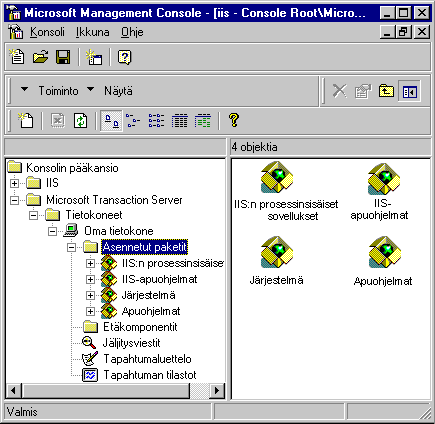
MTS Explorer on graafinen käyttöliittymä, jonka avulla voi hallita ja ottaa käyttöön MTS-komponentteja. Järjestelmänvalvojat sekä Web-sivujen ylläpitäjät ja kehittäjät voivat käyttää MTS Exploreria pakettien hallintaan, jakamiseen, asentamiseen, käyttöönottoon sekä testaamiseen. MTS Explorerin avulla kehittäjät voivat koota komponentit ennalta luoduiksi paketeiksi sekä jakaa ja testata komponentteja MTS-ympäristössä. Järjestelmänvalvojat ja kehittäjät voivat käyttää Exploreria myös komponenttien ja pakettien asentamiseen, käyttöönottoon ja ylläpitoon. Lisäksi Explorerin avulla voi tarkastella ja hallita tapahtumallisten komponenttien tapahtumia.
Explorerin hierarkia kuvaa sitä, kuinka seuraavat kohteet ovat järjestyneet suorituksenaikaisessa ympäristössä:
MTS-paketit sisältävät komponentteja ja roolien määrityksiä, ja ne asennetaan tietokoneisiin. Paketin komponentit määrittelevät liittymiä ja menetelmiä. Erityisissä ikkunoissa voit tarkastella tapahtumien ja jäljitysviestien tietoja.
Seuraava kaavio näyttää, kuinka hierarkia on järjestetty Explorerin vasemmanpuoleisessa ruudussa:
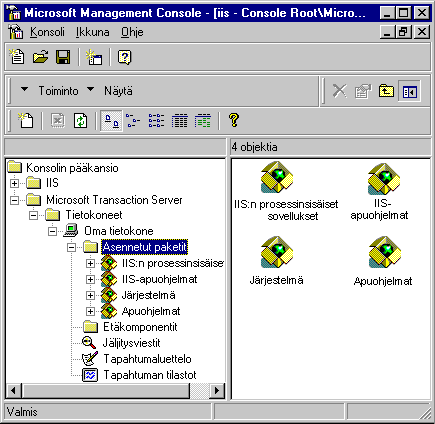
Ominaisuusikkunoissa voit tarkastella paketin komponenttien ominaisuuksia (katso alla olevaa kaaviota) tai tarkastella tietokoneeseen asennettuja paketteja.
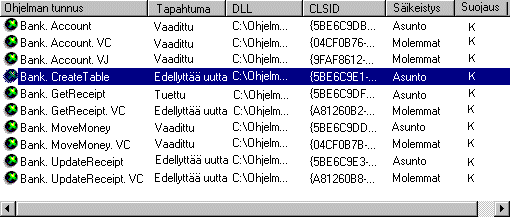
Voit myös tarkastella tilastotietoja suoritetuista tapahtumista Tapahtumatilastot-ikkunassa.
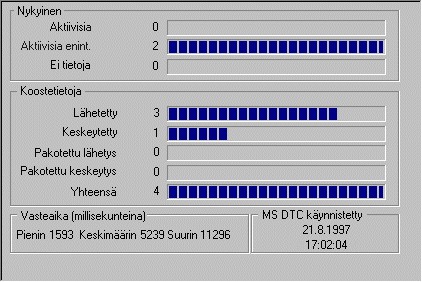
MTS Explorerin ikkunassa on vasemmanpuoleinen ruutu, joka näyttää hierarkian, ja oikeanpuoleinen ruutu, joka näyttää valitun kohteen sisällön. Hierarkia on puurakenne, jonka muodostavat kansiot sekä kaikki muut kohteet, joiden ominaisuudet voi määrittää MTS Exploreria käyttäen.
MTS Explorerin hierarkiassa voit siirtyä kohteesta toiseen kaksoisnapsauttamalla oikeanpuoleisessa ruudussa kansiota tai muuta haluamaasi kohdetta. Voit myös valita vasemmanpuoleisessa ruudussa haluamasi kohteen, jolloin sen sisältö näkyy oikeanpuoleisessa ruudussa. Jos haluat laajentaa hierarkian jonkin kohteen, voit napsauttaa haluamasi kohteen vieressä olevaa plusmerkkiä (+), jolloin MTS Explorer näyttää vasemmanpuoleisessa ruudussa hierarkiassa valitsemasi kohteen alla olevat kohteet. Jos kaksoisnapsautat haluamaasi kansiota tai muuta kohdetta vasemmanpuoleisessa ruudussa, MTS Explorer näyttää kohteen sisällön oikeanpuoleisessa ruudussa. Näin voit tarkastella hierarkiaa sekä laajennetussa muodossa että siten, että osa kohteista on piilotettuna.
Molemmissa ruuduissa voit valita kohteita nuolinäppäimiä käyttäen. Voit näyttää kohteen sisällön painamalla ENTER-näppäintä. Voit siirtyä Explorerin kahden ruudun välillä painamalla SARKAINTA.
ÒHuomaa, että WindowsÒ 95 -käyttöjärjestelmässä MTS Explorerin vasemmanpuoleisen ruudun hierarkia ei näy puumaisena rakenteena. Voit siirtyä hierarkiassa alaspäin kaksoisnapsauttamalla haluamaasi kohdetta ja ylöspäin napsauttamalla työkalurivin Avaa yläkansio -painiketta. Lisätietoja MTS Explorerin käyttämisestä Windows 95 -käyttöjärjestelmässä on ohjeaiheessa Opas MTS Administrator’s Guiden käyttämiseen.
Voit tarkastella MTS Explorerin hierarkiaan kuuluvan kohteen perustietoja kohteen ominaisuusikkunassa. Erilaisista kohteista on kohteen ominaisuusikkunassa käytettävissä erilaisia tietoja. Esimerkiksi tietokoneen ominaisuusikkunassa on tiedot tietokoneen nimestä, lokitiedoston sijainnista ja päivitysasetuksista, kun taas paketin ominaisuusikkunassa on suojaukseen ja muihin prosessikohtaisiin asetuksiin liittyviä tietoja.
Voit tarkastella ominaisuusikkunoita valitsemalla ensin kohteen ja valitsemalla sitten Toiminto Ominaisuudet. Voit myös napsauttaa kohdetta hiiren kakkospainikkeella ja valita sitten Ominaisuudet. Jokainen ominaisuusikkuna on jaettu yksittäisiin välilehtiin. Voit valita haluamasi välilehden napsauttamalla sitä.
Tapahtumien käsittelyn tehokas tuki on eräs MTS:n suorituksenaikaisen ympäristön tärkeitä ominaisuuksia. Microsoft Distributed Transaction Coordinator (MS DTC) tukee MTS:n tapahtumankäsittelyä. ÒMS DTC on Windows NT:nÒ palvelu, jonka avulla MTS varmistaa, että tapahtuman kaikki osapuolet hyväksyvät tapahtuman, ennen kuin se vahvistetaan.
MTS Explorerissa voit tarkastella tapahtumia kolmessa ikkunassa, jotka ovat:
 |
Tapahtumaluettelo-ikkunassa voit tarkastella aktiivisten tapahtumien tilaa. |
 |
Tapahtumatilastot-ikkunassa voit tarkastella tilastotietoja suoritetuista tapahtumista. |
 |
Jäljitysviestit-ikkunassa voit tarkastella tapahtumien käsittelyyn liittyviä jäljitysviestejä. |
Katso myös
Opas MTS Administrator’s Guiden käyttämiseen